Baixar exibições e pastas de trabalho
Observação: para vincular-se a exibições em outros formatos em vez de baixá-las, consulte Link para um PNG, PDF ou CSV de uma exibição. Ou, se você estiver usando o Tableau Desktop, consulte, Exportar exibições e Exportar dados.
- Na parte superior de uma exibição no Tableau Cloud ou no Tableau Server, clique em Baixar. Ou clique no botão de download
 sempre que aparecer na página.
sempre que aparecer na página.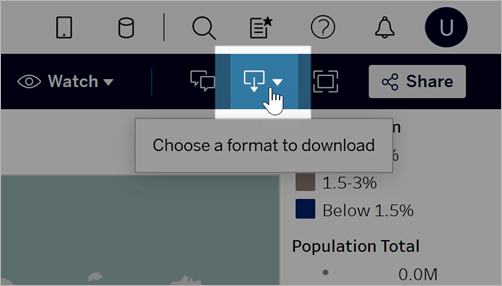
Selecione um formato de download:
Observação: os formatos de download disponíveis dependem das permissões concedidas pelos proprietário do conteúdo no Tableau e administradores de site.

Imagem: baixa uma imagem da exibição no formato .png. Quaisquer filtros, parâmetros ou seleções atualmente aplicados no Tableau são refletidos na imagem baixada.
Dados: abre uma nova guia na janela do navegador e exibe os dados em resumo e em detalhes da exibição. Você pode baixar os dados como um arquivo de valores separados por vírgulas (.csv).
Ao baixar de um painel, primeiro clique na planilha específica com os dados que deseja.
Tabela de referência cruzada: abre uma janela de diálogo para selecionar opções de download. Se estiver visualizando um painel, selecione uma planilha do painel para download. Em Selecionar formato, selecione .csv ou .xlsx do Microsoft Excel.
Para painéis, todas as planilhas serão listadas, incluindo planilhas ocultas.
Quaisquer filtros, parâmetros ou seleções atualmente aplicados no Tableau são refletidos na tabela de referência cruzada baixada.
PDF: abre uma janela de diálogo para selecionar opções de download. Em Incluir, selecione a parte da pasta de trabalho que deseja baixar. Selecione esta exibição, planilhas específicas de uma pasta de trabalho ou painel de trabalho ou selecione todas. Selecione a escala para controlar a aparência da imagem no PDF. Selecione o tamanho e a orientação do papel.
Se você baixar um painel em PDF, os objetos da página da Web não serão incluídos.
PowerPoint: baixa planilhas selecionadas como imagens em slides individuais em uma apresentação do PowerPoint. Em exibições sem guias, selecione apenas o conteúdo visível no momento. No entanto, as planilhas ocultas visíveis em um painel podem ser selecionadas se você escolher Planilhas específicas desta pasta de trabalho. Se você selecionar uma planilha de história, todos os pontos da história serão exportados como slides separados.
Quaisquer filtros, parâmetros ou seleções atualmente aplicados no Tableau são refletidos na apresentação exportada. O arquivo do PowerPoint gerado inclui uma apresentação de título com o nome da pasta de trabalho e a o data em que o arquivo foi gerado. O título é um hiperlink que abre a pasta de trabalho no Tableau Cloud ou no Tableau Server.
Pasta de trabalho do Tableau: baixa uma pasta de trabalho que pode ser aberta com o Tableau Desktop. (Como uma alternativa, você pode selecionar Servidor > Abrir pasta de trabalho no Tableau Desktop.)
Há a opção de baixar a pasta de trabalho para diferentes versões do Tableau ou manter a pasta de trabalho em sua versão recente. Por exemplo, se a pasta de trabalho precisar ser aberta no Tableau Desktop 2022.2, selecione Tableau 2022.2. Para obter informações sobre a compatibilidade de versão, consulte Tornar as pastas de trabalho compatíveis com versões antigas.
Ao baixar pastas de trabalho e exibições, o conteúdo do arquivo .twb ou .twbx é armazenado em texto simples. Todos os dados, incluindo valores de filtro que podem fornecer pistas semânticas para os dados, poderão ser lidos por qualquer pessoa que abrir o arquivo.
Observação: baixar quantidades extremamente grande de dados pode afetar o desempenho do servidor e falhar. Se encontrar esses problemas, tente exportar os dados diretamente da fonte de dados subjacente.
